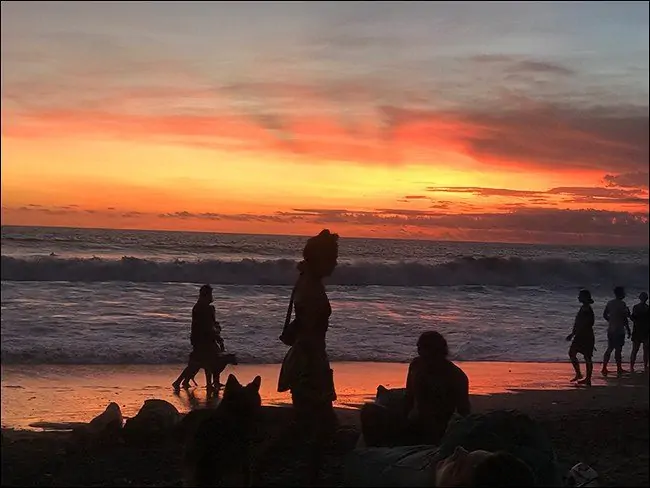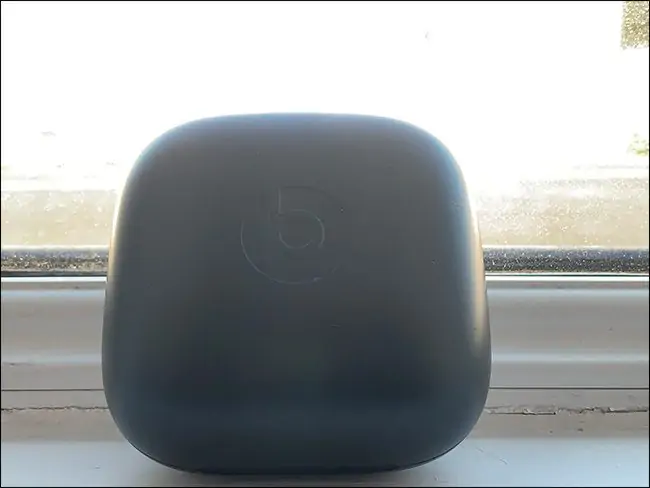یکی از مشکلاتی که عکاسان مبتدی کم و بیش تجربه میکنند، بسیار تاریک یا بسیار روشن شدن عکسها است. زمانی که عکس بیش از حد تاریک میشود، جزئیات بخشهای تاریک دیده نمیشود و زمانی که عکس بسیار روشن میشود، جزئیات بخشهای روشن از بین میرود و هر دو حالت نامطلوب است.
علت تاریکی یا روشنی بیش از حد، موارد مختلفی است و میبایست تنظیمات عکاسی را با توجه به چند نکتهی مهم و اساسی بهینه کرد تا این اتفاق نیافتد. در ادامه به علتها و ترفندهای رفع مشکل میپردازیم.
آشنایی با پرتوگیری یا Exposure در عکاسی
پرتوگیری یا به زبان دیگر اکسپوژر مشخص میکند که عکس چقدر تاریک یا روشن خواهد بود. زمانی که روشنایی عکس مطلوب و طبیعی است، گفته میشود که اکسپوژر مطلوب بوده است. اگر پرتوگیری کم باشد، عکس بیش از حد تاریک میشود و در نتیجه بخشهایی نظیر سایهها و حفرهها، جزئیات زیادی نخواهد داشت. برعکس این حالت، اکسپوژر زیاد است که موجب میشود بخشهایی نظیر آسمان و ابرهای سفید، جزئیات کمی داشته باشند و بیش از حد سفید شوند.
اما Exposure چطور تنظیم میشود؟
پرتوگیری یا اکسپوژر به سه عامل و فاکتور مهم بستگی دارد:
- مدت زمان باز ماندن شاتر یا دریچهی ورود نور که سرعت شاتر یا Shutter Speed گفته میشود.
- قطر دریچهی ورود نور یا Aperture
- حساسیت نورسنجی یا ISO
بسته به محیطی که از آن عکس تهیه میکنید، میبایست سه تنظیم فوق را در حد مطلوب و بهینه در نظر بگیرید و متأسفانه یک نسخهی کلی برای تمام شرایط وجود ندارد! البته بیشتر کاربران مبتدی که از گوشی یا تبلت یا دوربینهای دیجیتال امروزی برای عکاسی استفاده میکنند، حالت خودکار یا Automatic را فعال میکنند و با تنظیمات سر و کله نمیزنند. در واقع زمانی که عجله داشته باشید، بهترین راهکار استفاده از حالت خودکار است.
اما توضیحات بیشتر در مورد اکسپوژر:
برای هر عکس، محدودههای مختلف اکسپوژر که Stops نیز گفته میشود، قابل تعریف است. اینکه محدودهی دینامیکی یا به عبارت دیگر نسبت روشنایی روشنترین نقاط به تاریکترین نقاط، چقدر باشد، به دوربین بستگی دارد. دوربینهای DSLR و محصولات مرغوب و حرفهای، محدودهی دینامیکی بالاتری نسبت به دوربینهای معمولی و دوربین گوشیها و تبلتها دارند.
به عنوان مثال زمانی که با دوربین آیفون عکسی از سوژهها حین غروب خورشید میگیرید، سوژهها کاملاً سیاه میشوند! اما اگر همین کار را با استفاده از یک دوربین DSLR حرفهای انجام دهید، سوژهها جزئیات بیشتری خواهند داشت و کاملاً سیاه نمیشوند. همین اتفاق در مورد بخشهای نورانی و روشن نظیر ابرهای آسمان میافتد.
نرمافزار دوربین گوشیها و تبلتها به صورت هوشمند، اکسپوژر را تنظیم میکند و در واقع فرض بر این است که سوژهها کاملاً سیاه یا کاملاً سفید نیستند بلکه خاکستری هستند. بنابراین مدت زمان جذب نور که متناسب با قطر دریچهی دیافراگم و سرعت شاتر است و همینطور عدد ISO، به صورت هوشمند انتخاب میشود به طوری که بخشهایی از عکس کاملاً سیاه یا کاملاً سفید نشود. البته با توجه به کیفیت دوربین، این کار همیشه مقدور نیست و ممکن است در نهایت بخشهایی از عکس کاملاً سیاه یا کاملاً سفید شود.
از سوژهای سیاه یا تاریک عکس میگیرید؟!
اگر از جسمی عکس میگیرید که رنگ آن تیره یا سیاه است، الگوریتمی که اکسپوژر را به صورت خودکار و هوشمندانه تنظیم میکند، به اشتباه میافتد و روشنایی عکس را زیاد میکند تا جسم سیاه یا تاریک، کم و بیش خاکستری شود. اتفاقی که میافتد این است که بخشهای روشن تصویر، بیش از حد روشن و گاهی کاملاً سفید میشوند! درست مثل تصویر زیر که بخشهایی از پسزمینه، کاملاً سفید و فاقد جزئیات است:
این مشکل نه تنها حین استفاده از گوشیهای معمولی، بلکه حین عکاسی با دوربینهای حرفهای و نیمه حرفهای و همینطور گوشیهایی با دوربین عالی اتفاق میافتد و امری طبیعی است.
از سوژهی سفید یا روشن عکس میگیرید؟
برعکس حالت فوق نیز اتفاق میافتد. به عنوان مثال اگر بخواهید از خورشید یا لامپ یا حتی جسمی سفید که نورانی نیست، عکس بگیرید، الگوریتم هوشمندانهی تنظیم پرتوگیری فرض میکند که روشنایی زیاد است و مدت زمان جذب نور یا عدد ISO را کاهش میدهد. نتیجه این است که بخش سفید یا نورانی، حاوی مقداری جزئیات میشود اما در مقابل بخشهای تاریک و تیره، کاملاً سیاه میشود. به علاوه جزئیات این بخشها کم و بیش از بین میرود.
نحوهی نورسنجی یا Metering Mode
دوربین گوشیها و تبلتها در بررسی روشنایی محیط، همهی بخشها را در نظر نمیگیرید. در واقع بیش از یک روش سنجش روشنایی یا به زبان دیگر Metering Mode وجود دارد اما معمولاً تمرکز بر نواحی مرکزی تصویر است. لذا اگر وسط تصویر سیاه یا سفید باشد، تنظیم روشنایی با خطای قابل توجهی همراه میشود. به عنوان مثال در تصویر زیر نواحی مرکزی که آسمان روشن است، روشنایی زیادی دارد و لذا اکسپوژر نسبتاً کمی انتخاب شده و در نتیجه درخت و حیوانات کمی تیره ثبت شدهاند.
در بیشتر گوشیها و تبلتها و در واقع در اپهای دوربین، زمانی که روی نقطهای تپ میکنید تا فوکوس روی آن تنظیم شود، نورسنجی نیز بر اساس نور آن ناحیه صورت میگیرد. لذا اگر روی نقطهی روشنی تپ کنید، سایر بخشهای عکس تیره میشود و اگر روی نقطهی تاریکی تپ کنید، بخشهایی از عکس کاملاً نورانی و سفید میشود.
عکاسی در محیط تاریک
عکاسی در محیط تاریک معمولاً دشوارتر از عکس گرفتن از محیط روشن است. با توجه به محدودیتهای دوربین در جذب روشنایی و همینطور لرزش لنز، نمیتوان مدت زمان شاتر را زیاد در نظر گرفت چرا که حرکت سوژهها و لرزش دوربین موجب تار شدن میشود. از طرفی همیشه نمیتوان قطر دریچهی دیافراگم را افزایش داد چرا که مشکلاتی در خصوص فوکوس روی سوژههای دور یا نزدیک ایجاد میشود. لذا زمانی که در محیط تاریک عکاسی میکنید، طبیعی است که گاهی عکس بسیار تیره و تار شود.
اگر هر از گاهی مجبور میشوید که در تاریکی عکاسی کنید، بهتر است با مثلث عکاسی و تنظیمات بهینه برای عکاسی در تاریکی آشنا شوید. میتوانید حالت تنظیمات دستی یا Manual را فعال کنید و اعداد مهم که سرعت شاتر و ISO و دیافراگم نسبی است را به صورت دستی و بهینه انتخاب کنید.
پرینت کردن و تیرهتر شدن عکس
یکی از مشکلات کاربرانی که برای چاپ کردن عکسها اقدام میکنند این است که عکس پس از پرینت کردن روی کاغذ، تیرهتر به نظر میرسد!
علاوه بر کیفیت پرینتر و کاغذی که روی آن چاپ صورت میگیرد، به این نکته هم توجه کنید که زمانی که عکس را در مانیتور یا صفحه نمایش گوشی مشاهده میکنید، با توجه به نور پسزمینه و در واقع روشنایی صفحه نمایش، ممکن است عکس روشنتر از حالت واقعی آن به نظر برسد. طبعاً اگر پس از پرینت کردن عکس، آن را روی صفحهی نورانی قرار دهید هم عکس روشنتر به نظر میرسد. لذا قبل از چاپ کردن، دقت کنید که روشنایی مانیتور را زیاد نکرده باشید و فریب روشنایی آن را نخورید.
نکات مفید در تنظیم اکسپوژر بهینه حین عکاسی
بیشتر عکاسان حرفهای پس از عکس گرفتن، یک یا چند عکس که بهتر به نظر میرسد را انتخاب میکنند و با استفاده از نرمافزارهایی نظیر Adobe Photoshop، اشکالات موجود را رفع میکنند. این روزها ویرایش عکس با استفاده از اپهای موبایل نیز ساده شده است و شاید برای برخی امور، نیازی به کامپیوتر و فتوشاپ نباشد.
با توضیحاتی که مطرح کردیم، تنظیم کردن بهینهی اکسپوژر نیاز به تجربه و دانش فنی دارد. اگر از تنظیمات خودکار استفاده کنید ممکن است حاصل کار مطلوب به نظر نرسد. در این صورت میبایست با تنظیمات دستی دوربین دیجیتال یا اپلیکیشن دوربین آشنایی داشته باشید و با در نظر گرفتن نکاتی که در ادامه مطرح میکنیم، تنظیمات بهینه را انتخاب کنید:
- حین عکاسی در محیط تاریک یا روشن و همینطور عکس گرفتن از سوژهی سیاه یا سفید، بیشتر دقت کنید و با حوصله چند عکس بگیرید، به خصوص اگر از حالت خودکار یا Automatic استفاده میکنید. در این حالت ممکن است اپ دوربین یا سیستم هوشمند دوربین، فریب بخورد و پرتوگیری متعادل نباشد.
- روی سوژهای تپ و فوکوس کنید که میخواهید روشنایی متعادل داشته باشد. اگر سوژه تیره یا روشن است، در نظر داشته باشید که ممکن است سایر نواحی عکس، بیش از حد تاریک یا روشن شود. در این حالت ممکن است تپ کردن روی نواحی اطراف سوژه انتخاب بهتری باشد.
- از تنظیمات دستی استفاده کنید و Exposure یا پرتوگیری را به صورت دستی انتخاب کنید. البته این قابلیت در همهی اپلیکیشنهای دوربین وجود ندارد اما خوشبختانه بیشتر دوربینهای دیجیتال، چنین قابلیتی دارند. در گوشیها و تبلتها میتوانید اپهای دوربین حرفهای نصب کنید که تنظیمات دستی متنوعی در اختیار شما قرار میدهند.
- این روزها تقریباً همهی دوربینهای دیجیتال و همینطور اپلیکیشن دوربین گوشیها، قابلیت عکاسی HDR دارد. با فعال کردن این حالت، دو یا چند عکس با پرتوگیری کم و زیاد ترکیب میشود. لذا جزئیات بخشهای تاریک و روشن کم و بیش حفظ میشود و مشکل تاریکی یا روشنی بیش از حد تا حدی رفع میشود.
howtogeekسیارهی آیتی